【Tuxera NTFS电脑正式版】Tuxera NTFS Mac读写工具电脑正式版下载 v2022 官方正式版
软件介绍
Tuxera NTFS电脑版是一款好用的在线磁盘读写工具,一款可以在Mac上轻松体验最简单的读写方式,支持完全读写NTFS磁盘,轻松完成磁盘的读写。Tuxera NTFS官方版有着十分好用的在线磁盘管理功能,能够在这里快速创建文件系统,也可以在这里快速键盘磁盘并且修复磁盘。
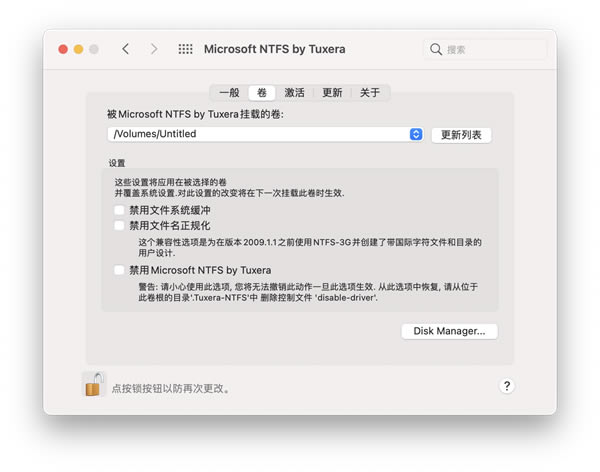
Tuxera NTFS提供了好用的在线极速安全传输服务,用户可以在这里轻松完成文件传输方式,保证数据完整性,在这里体验最简单的数据管理。
Tuxera NTFS电脑版特色
一、基本功能
支持对Windows的NTFS外置存储器进行智能读取、修改操作
支持自动翻译文件名称
支持验证和修复NTFS卷
创建NTFS分区
创建NTFS磁盘映像
支持NTFS扩展属性
支持磁盘管理
挂载和取消挂载NTFS卷
二、软件兼容性
支持所有的NTFS版本
支持NTFS格式移动硬盘、U盘、磁盘等
支持32位内核模式
支持64位内核模式
任何第三方软件,兼容虚拟化和加密解决方案
Tuxera NTFS电脑版安装失败怎么办
有时候在mac软件的下载安装中会遇到报错,现在华军小编来给大家整理较为常见的报错情况并做出解答,有遇到报错的朋友可以参考如下方案:
1、“xxx软件已损坏,无法打开,你应该将它移到废纸篓”
2、“打不开xxx软件,因为Apple无法检查其是否包含恶意软件”
3、“打不开...软件,因为它来自身份不明的开发者”
解决方案如下:
1、在自己的Mac电脑设置开启任何来源。
2、如果开启任何来源无法解决报错的情况,则表明该应用受到苹果针对应用未签名的限制,需要通过执行命令行代码来绕过应用签名认证。 执行命令绕过ios的公证Gatekeeper。
3、如果上述两种方法都没有奏效,那么需要关闭SIP系统完整性保护。
Tuxera NTFS电脑版相关介绍
硬盘格式ntfs和fat32哪个好 怎么转换硬盘格式ntfs为fat32
品牌型号:MacBook Pro
系统:MacOS Mojave 10.14
软件版本:Tuxera NTFS For Mac 2021
在给电脑或硬盘进行格式化时,大家需要指定硬盘格式化以后的分区格式,常见的比如有ntfs和fat32,其中ntfs就是微软为了解决fat32在新版Windows系统兼容性问题而推出的文件系统格式。那究竟硬盘格式ntfs和fat32哪个好,怎么转换硬盘格式ntfs为fat32呢?下面就给大家详细说明一下。
一、硬盘格式ntfs和fat32哪个好
对于硬盘格式ntfs和fat32哪个好的问题,实际上并无定论,二者互有优劣,需要根据使用场景来决定。
1、兼容性。在兼容性上,fat32的兼容性会更强于ntfs,fat32可用于旧版Windows系统和Mac系统,在其上均可读写;而ntfs则不可用于旧版Windows系统,在Mac系统上只能读取文件不可写入。
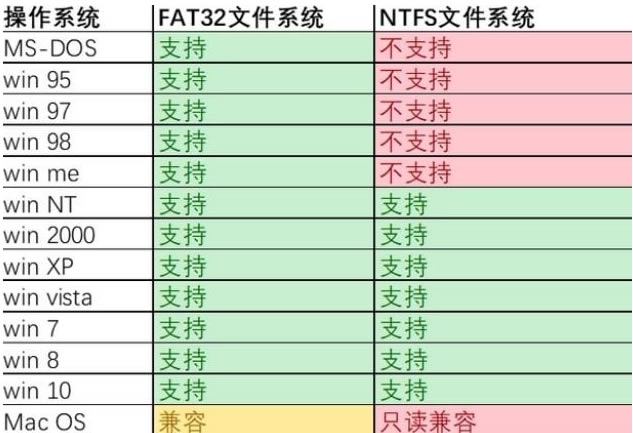
分区大小文件大小不同。NTFS支持2TB左右的分区大小,而fat32只支持32GB的分区大小,在单个文件上NTFS则没有限制,fat32支持的单个文件限制为4GB。
另外NTFS采用了更小的簇,可以更有效地管理磁盘空间,最大限度地避免了磁盘空间的浪费。
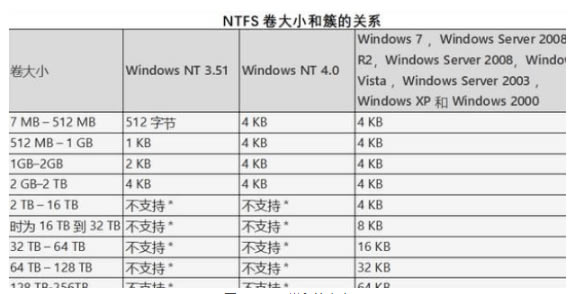
安全性不同。NTFS会记录日志用于硬盘出错时恢复使用,另外在写文件时,还会对文件在内存中做一份拷贝,并检查所写的文件是否与内存拷贝的一致,如果不一致则把相应的扇区标为坏扇区不再使用,fat32则不具备以上功能。
NTFS能够对磁盘、文件夹、文件等对象独立设置用户访问权限还支持对磁盘进行配额管理。
从使用角度出发,如果用户不考虑旧版Windows系统的兼容,那么使用ntfs是更好的选择,ntfs在文件和分区大小上几乎没有限制,并且安全性非常高,可自动检测磁盘错误。至于ntfs无法在mac上读写的问题,通过安装Tuxera NTFS For Mac软件可轻松解决。
二、怎么转换硬盘格式ntfs为fat32
了解完ntfs和fat32哪个好后,大家也明白了需要根据不同使用场景切换使用不同的硬盘格式,那怎么转换硬盘格式ntfs为fat32呢?
1、在Mac系统上,建议安装以上提到的Tuxera NTFS For Mac工具,它不仅是NTFS写入工具,也是一款硬盘管理工具,携带硬盘格式转换功能,具体界面如下图所示。
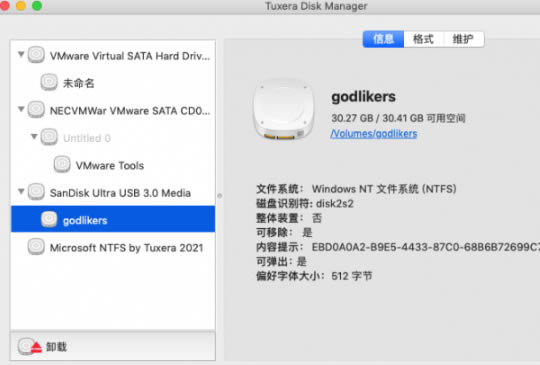
切换到“格式”界面,选择文件系统为“MS-DOS(FAT32)”,然后设置好卷名称,点击“格式化”按钮便可将原先NTFS硬盘格式转化为fat32格式。
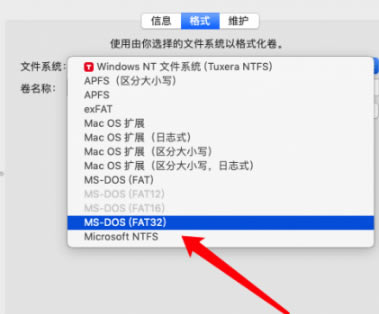
以上便是主要关于硬盘格式ntfs和fat32哪个好,怎么转换硬盘格式ntfs为fat32的具体教程,如无特殊需要比如使用旧Windows系统或制作启动U盘,是不需要将ntfs转为fat32的。另外当确实需要转换为fat32或在mac系统上使用ntfs时,则可以通过安装Tuxera NTFS For Mac来实现。
Tuxera NTFS电脑版硬盘格式化后恢复数据
品牌型号:MacBook Pro 2020款
系统: macOS11.6.5
软件版本:Tuxera NTFS for Mac
一、mac硬盘格式化后数据还能恢复吗
Mac硬盘格式化后有一定的几率可以恢复数据,在数据丢失之后,切勿随意使用硬盘,并且注意以下事项:
1、硬盘格式化后切勿再往硬盘里写入数据,不然会覆盖之前的数据,导致丢失的数据无法恢复。
2、清理出足够的存储空间以保存丢失的数据,或者另外准备一个新的硬盘,确保恢复出来的数据有足够的空间存放。
3、恢复出来的数据不能保存的原来的硬盘里面。
对很多用户来说,找回丢失的数据简直太麻烦了。尤其是Mac用户恢复数据,市场上mac数据恢复软件太少了,并且大多软件恢复效果并不理想,Windows用户就有较多的恢复软件可以选择。下文将为你介绍mac硬盘格式化后怎么恢复数据。
二、mac硬盘格式化后恢复数据
1、使用Time Machine(时间机器)备份恢复
如果在格式化之前已经开启了Time Machine(时间机器)备份,那么可以通过它还原丢失的数据。操作方法如下:
第一步:在屏幕右上角菜单栏处找到Time Machine(如果没有,就前往Time Machine偏好设置里将下面的选项勾选即可),点击即可来到Time Machine 时光机恢复界面。
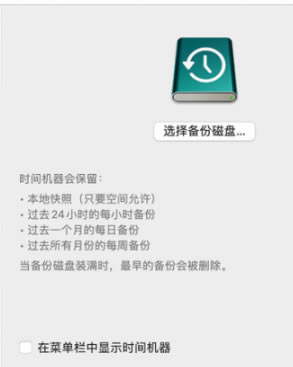
第二步:在右侧以时间的顺序排布所有备份在分区上的数据,选择想要恢复的时间点,点击恢复即可。
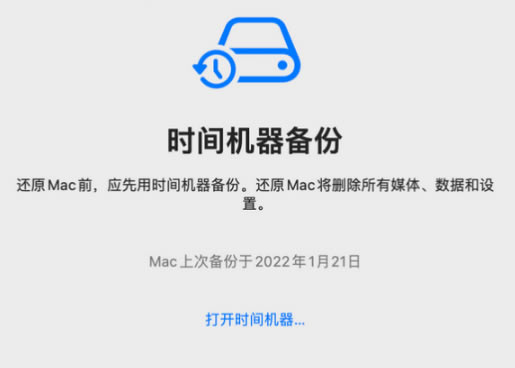
2、使用EasyRecovery
EasyRecovery是一款优秀的数据恢复工具。它可以完美的兼容macOS系统,帮助用户恢复丢失或删除的文件。它还支持卷修复、目录重建、mac卷优化等高级功能,适用于数码相机,存储卡,SD卡等设备。
可以使用这款软件扫描已删除的文件,尝试是否可以找回被删除的文件。
(1)选择恢复的内容
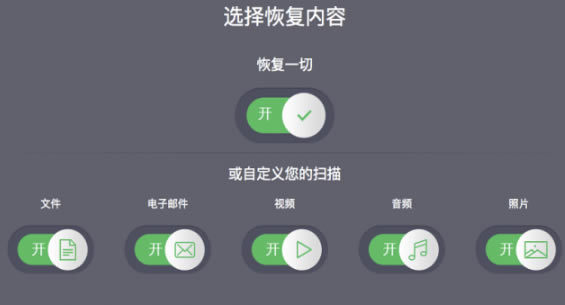
(2)扫描丢失文件的磁盘。
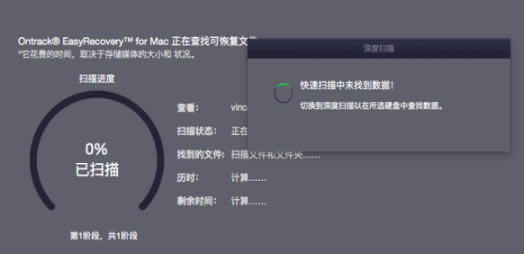
(3)恢复丢失的文件。
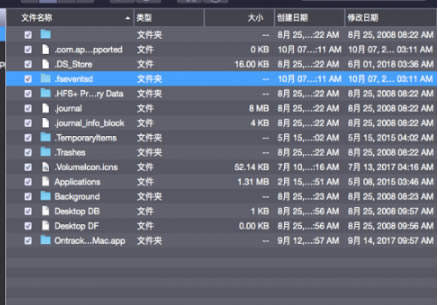
……
点击下载系统软件 >>本地高速下载
点击下载系统软件 >>百度网盘下载